Dans l’univers sans cesse en évolution des navigateurs web, la personnalisation de l’expérience utilisateur est essentielle. Google Chrome, en tête de la liste des navigateurs les plus populaires, offre une multitude d’options pour adapter son interface selon les préférences de chacun. Récemment, un changement a été apporté dont la modification des notifications de téléchargement pour un rendu plus discret. Pourtant, cela ne plaît pas forcément à tout le monde.
Si eres una de esas personas a las que no les gusta este cambio y te gustaría encontrar las notificaciones de descarga de Chrome en la parte inferior, este artículo es para ti. Sigue la guía para aprender a mover estas notificaciones en unos sencillos pasos.

Nuevo formato para las notificaciones de descarga de Chrome
En août, Google a modifié la présentation des notifications de téléchargement sur Chrome. Les gros boutons rectangulaires en bas de l’écran ont cédé la place à des notifications discrètes dans le coin supérieur droit. Une icône affiche la progression et le statut, avec une liste des téléchargements récents en cliquant dessus.
¿Cómo puedo cancelar esta actualización?
Si esta actualización te está confundiendo, hay una solución. En la configuración experimental de Chrome (banderas), puedes ajustar el comportamiento del navegador. Aunque, en general, estos ajustes deben manejarse con precaución, a continuación te explicamos cómo solucionar este problema concreto.
- Entrez dans la barre d’adresse : chrome://flags/#download-bubble ;
- Sélectionnez les options “Activer la bulle de téléchargement” qui sont “Enable download bubble” et “Enable download bubble V2” le paramètre impactant l’apparence des notifications dans le navigateur Chrome ;
- Choisissez à chaque fois l’option “Désactivé” ou “Disabled” dans le menu déroulant ;
- Reinicie su navegador Chrome haciendo clic en el botón "Reiniciar".
Ces étapes sont résumées dans l’image ci-dessous
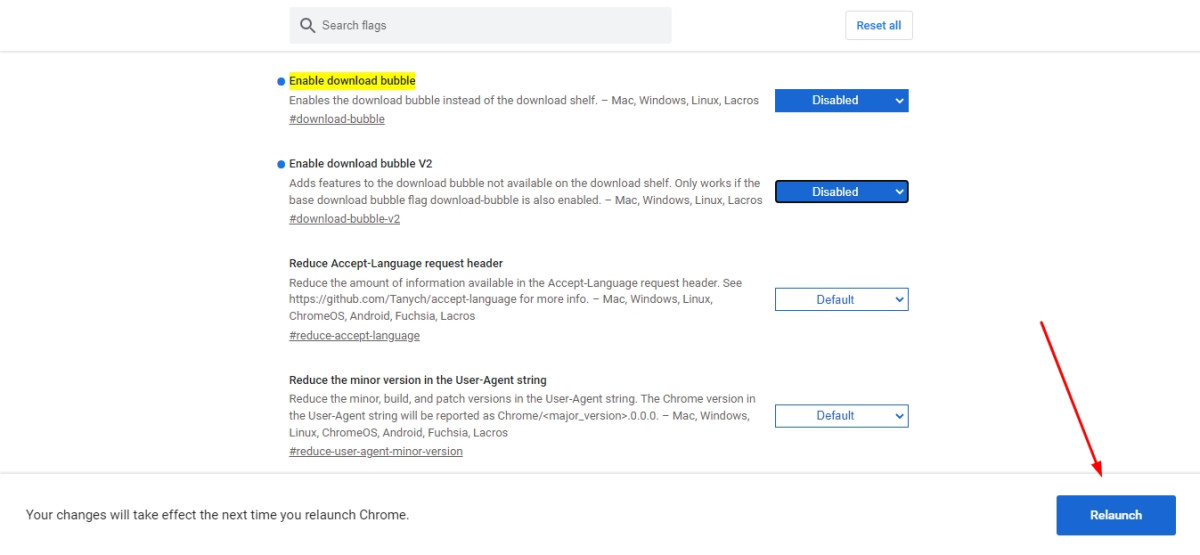
Désormais, Chrome retrouvera son format précédent, avec les notifications n bas de l’écran.
Optimice aún más su experiencia Chrome.
Para mejorar tu uso de Chrome, puedes acelerar el navegador siguiendo nuestros consejos. Somos conscientes, por ejemplo, de las molestias que causan los incesantes anuncios que aparecen cuando navegas, así que te damos algunos consejos para evitarlos en nuestro artículo Cómo bloquear anuncios en Google Chrome. También debería integrar extensiones para facilitar la navegación y realizar ajustes rápidamente según sus necesidades.
Profitez d’une expérience personnalisée et efficace sur Chrome !






